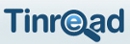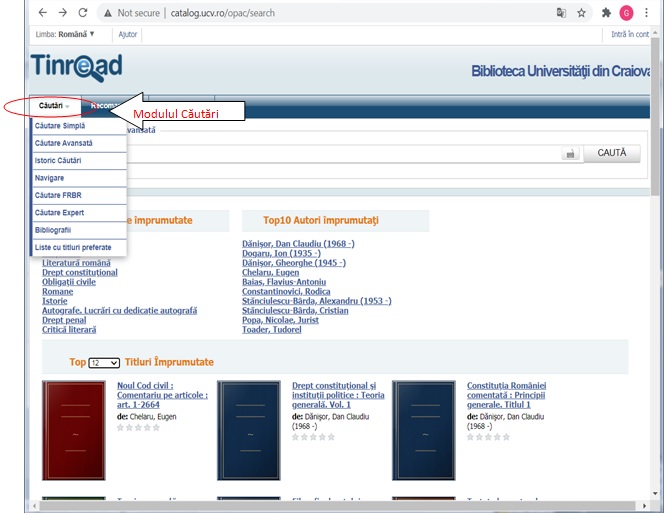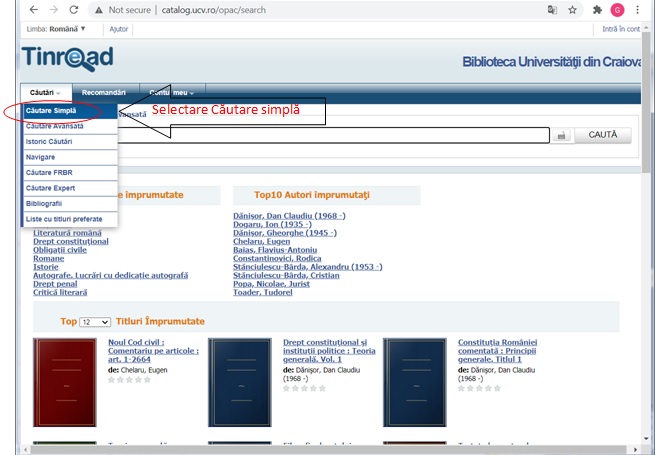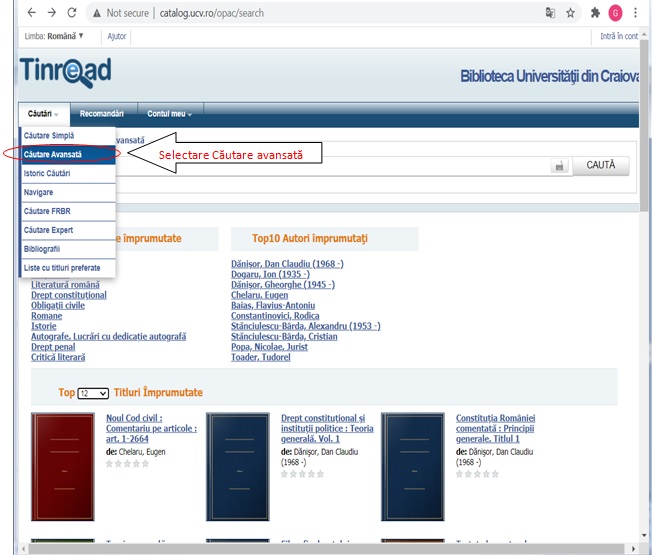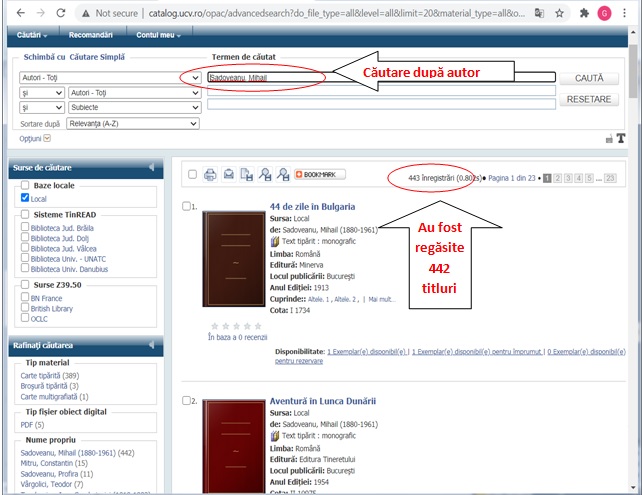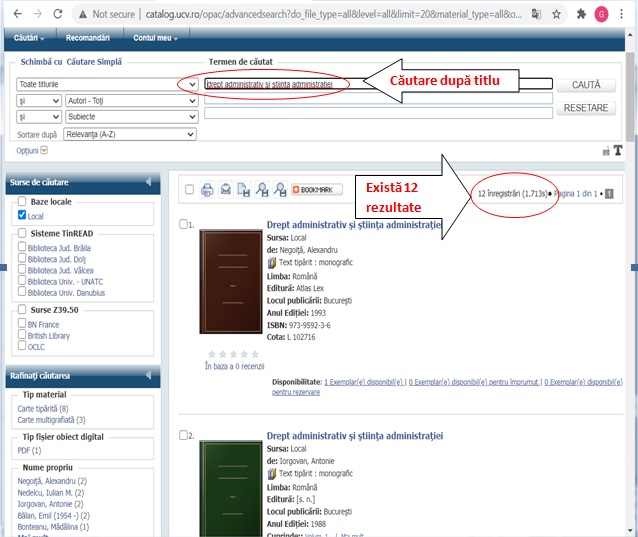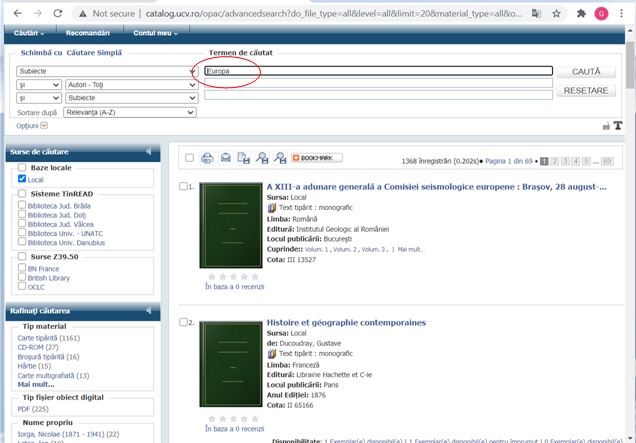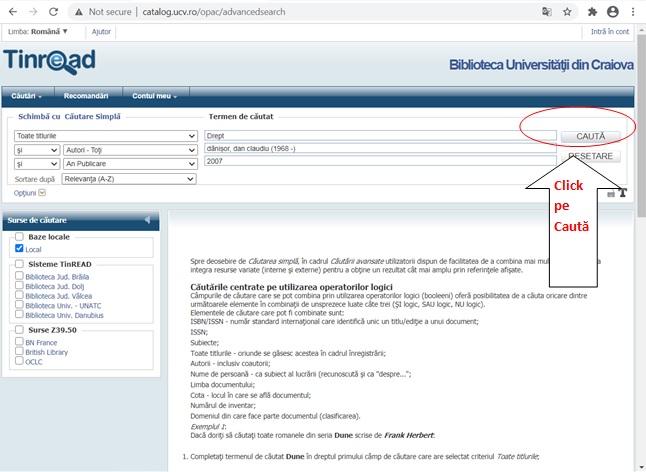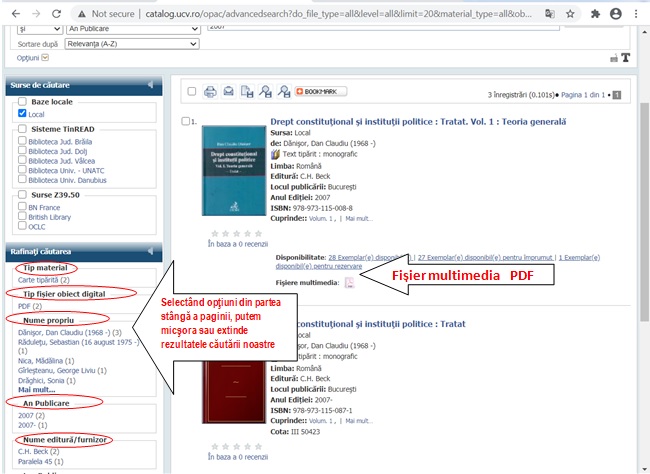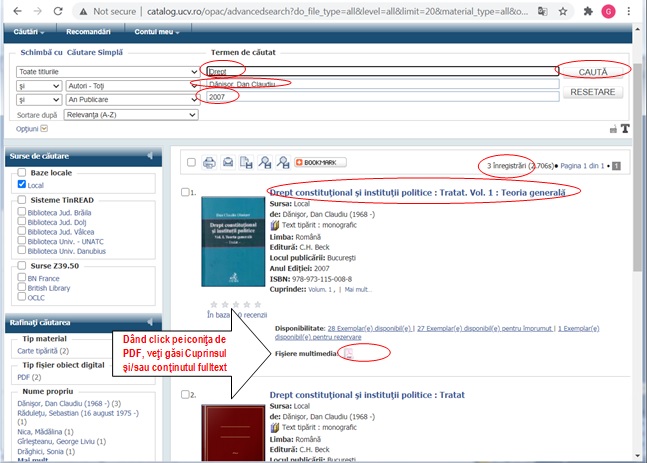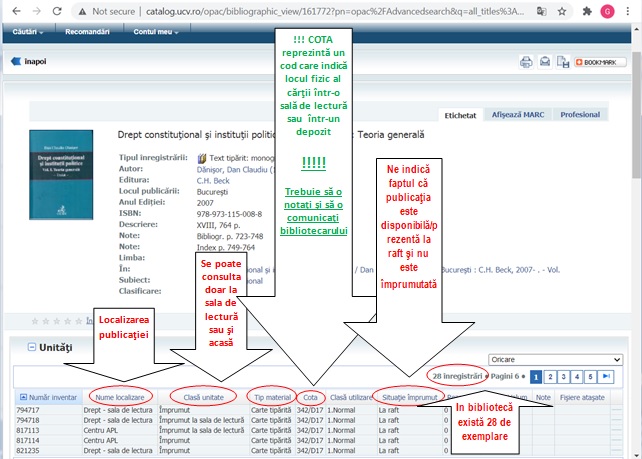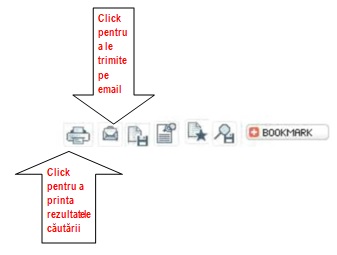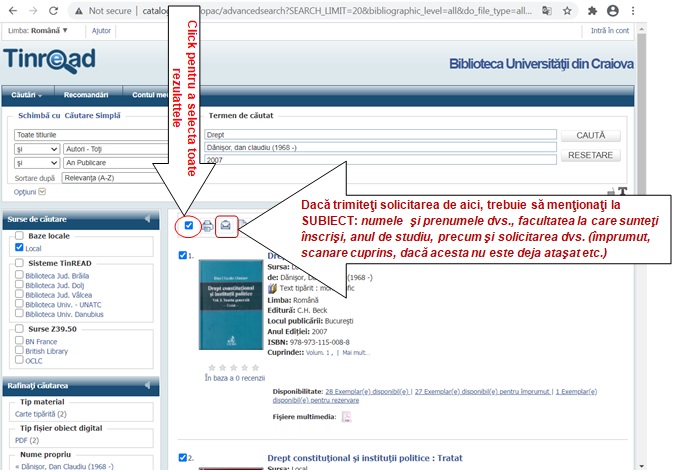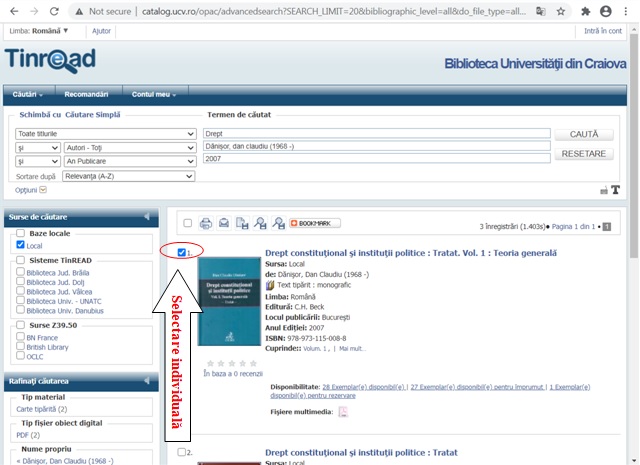|
Home > Servicii > Ghid - Modalități de căutare în catalogul online Tinread Modalităţi de căutare, regăsire, filtrare şi identificarea locului în care se află publicaţiile dorite
Catalogul online, TINREAD, pe care Biblioteca Centrală Universităţii din Craiova îl pune la dispoziţie, reprezintă instrumentul prin care utilizatorii pot avea acces la informaţii legate de localizarea, disponibilitatea exemplarelor şi cota (codul de identificare al localizării publicaţiei în bibliotecă), pe baza căreia se pot consulta şi împrumuta publicaţiile, dar şi la anumite publicaţii fulltext. Accesarea catalogului online se realizează dând click pe http://catalog.ucv.ro/opac sau intrând pe site-ul Bibliotecii, http://biblio.central.ucv.ro/ → click pe TINREAD (catalog online) Catalogul electronic poate fi accesat de către orice utilizatori de pe orice calculator/tablet/smartphone din campusul UCV sau din exterior, singura condiţie este să aibă conexiune la Internet. Acesta permite vizualizarea informaţiilor legate de disponibilitatea publicaţiilor la săli, centre de împrumut astfel încât utilizatorii să ştie în orice moment la care dintre locaţiile bibliotecii este repartizată publicaţia dorită şi dacă este disponibilă. Există posibilitatea se selectare a limbii în care doriţi să vi se afişeze interfaţa catalogului : limba română, limba engleză → opţiunea se află în partea stângă sus a paginii: Limba: Language:
Română▼ English ▼ Fiind în contul de cititor (de Tinread), puteţi să căutaţi anumite publicaţii care vă interesează, utilizând din Modulul „Căutări” (Imag. 1) → opţiunea „Căutare simplă” (Imag. 2) sau opţiunea „Căutare avansată” (Imag. 3), selectând anumite criterii (autor – Imag. 4, titlu Imag. 5, subiect Imag. 6, editură, an publicare, ISBN, ISSN etc.) şi dând click pe „Caută” (Imag. 7), generând astfel mai multe rezultate. Odată realizată o căutare, utilizatorii au posibilitatea rafinării rezultatelor prin selectarea diferitelor criterii afişate în partea din stângă a ecranului: numele autorului; locul apariţiei; editura; anul apariţiei; limba documentului; localizarea (Imag. 8). De asemenea, rezultatele căutării pot fi sortate în ordine ascendentă sau descendentă, în funcţie de: relevanţă, nume persoană, subiecte, autori, an de apariţie, loc de apariţie, limbă, editură, titlu, clasificare CZU, evaluare, ISBN/ISSN etc. Pentru a selecta toate înregistrările afişate pe o pagină se va bifa elementul □ (Imag. 11) Titlurile individuale se pot selecta prin bifarea elementului din stânga fiecărui titlu □ (Imag. 12) În funcţie de specificul localizării publicaţiilor, veţi găsi 2 tipuri de cote (coduri de identificare a locului fizic al publicaţiilor în cadrul Bibliotecii): cota CZU/cutterizată (cea pentru sala de lectură cu acces liber la raft, cota va arăta de tipul 341UE/G40 ) şi cota topografică (pentru depozit- spre exemplu III 55927 ). Imag. 1
Imag. 2
Imag. 3
Imag. 4
Imag. 5
Imag. 6
EXEMPLU DE CĂUTARE AVANSATĂ:
Dorim să căutăm folosind opţiunea „Căutare avansată”, care se realizează folosind până la 3
criterii de căutare, prin combinaţia celor de mai sus şi care generează rezultate specializate în conformitate cu criteriile folosite.
Aceasta permite efectuarea unor căutări prin combinarea a maximum trei criterii de căutare cu ajutorul operatorilor booleeni: “ŞI”, “SAU”, ”ŞI NU”.
Exemplu: Dacă dorim să regăsim cărţi care conţin în titlu cuvântul “drept”, ale autorului Dănişor Dan Claudiu, apărute în anul 2007, se va efectua urmatoarea căutare avansată (Imag. 8):
Primul criteriu: Toate tilurile Drept
ŞI Al doilea criteriu: Autori (Toţi) Dănişor
ŞI Al treilea criteriu: An publicare 2007 şi dăm click pe „Caută” Pentru afişarea detaliilor bibliografice complete ale unui anumit titlu, repartizării exemplarelor în bibliotecă şi a disponibilităţii acestora se va face click pe titlul regăsit şi vom găsi detaliile menţionate mai sus (Imag. 9, Imag. 10). ATENŢIE!!!! De asemenea, la unele titluri puteţi să găsiţi o opţiune „Fişiere multimedia” cu o iconiţă a unui document PDF (Imag. 8, Imag. 9); dacă daţi click pe aceasta vă vor apărea Cuprinsul publicaţiei şi/sau conţinutul fulltext al acesteia (acces la conţinutul fulltext puteţi avea doar dacă vă aflaţi în contul de cititor = contul de Tinread)
Imag. 7
Imag. 8
Imag. 9
Imag. 10
Concluzionând: să zicem că ne interesează primul titlu: Drept constituţional şi instituţii politice : Tratat. Vol. 1 : Teoria generală, pentru a afla unde îl putem consulta sau de unde îl putem împrumuta, dăm click pe titlu; în partea de jos a paginii vom vedea un tabel în care vom găsi localizarea acestuia (în cazul acesta, cartea se află la Biblioteca Facultăţilor de Drept şi Ştiinţe Sociale – Sala de Lectură), dacă îl putem împrumuta la domiciliu, cota (pe care o notăm şi o transmitem bibliotecarului), dacă există exemplare din acest titlu disponibile. Aflându-ne în contul nostru de cititor putem să salvăm această căutare, să printăm rezultatele căutării, să le transmitem prin email, să realizăm Liste personale, dacă dăm click pe opţiunile de mai jos: ATENŢIE: Dacă alegeţi varianta în care trimiteţi email-ul direct din lista rezultatelor apărute în urma căutării dvs., prin bifarea titlurilor dorite, trebuie să menţionaţi la SUBIECT: numele şi prenumele dvs., facultatea la care sunteţi înscrişi, anul de studiu, precum şi solicitarea dvs. (împrumut, scanare cuprins, dacă acesta nu este deja ataşat etc.) – Imag. 11 Dacă alegeţi varianta în care solicitaţi un titlu pe care l-aţi regăsit şi alegeţi să trimiteţi solicitarea în mod clasic prin email (adică de pe adresa dvs. de email instituţional – cea din sistemul de evidenţă a studenţilor), email-ul trebuie să conţină: titlul cărţii, autorul, cota şi localizarea (ex: Managementul afacerilor, Tănăsoiu, Georgiana Lavinia, IV 16129, Biblioteca Facultăţii de Economie şi Administrarea Afacerilor).
Imag. 11
Imag. 12
|